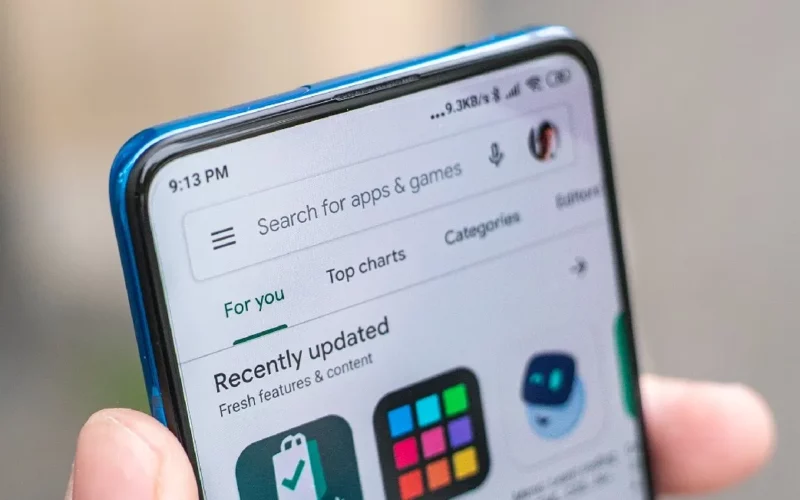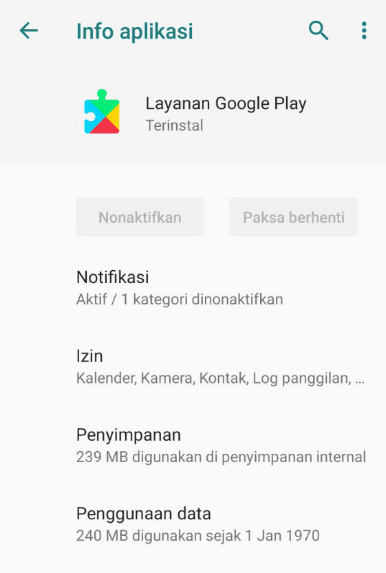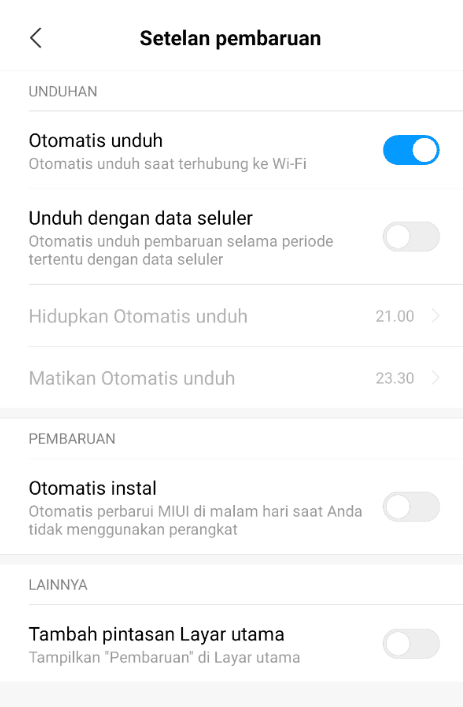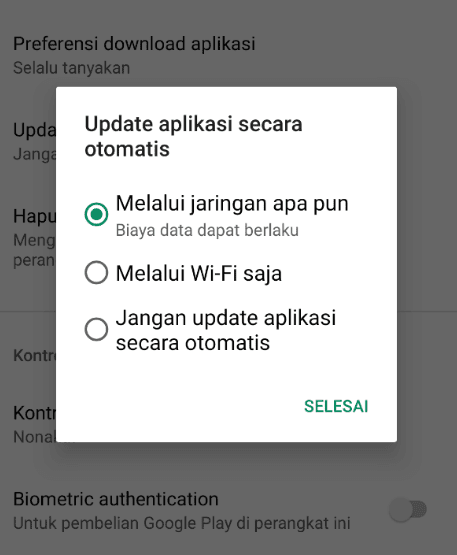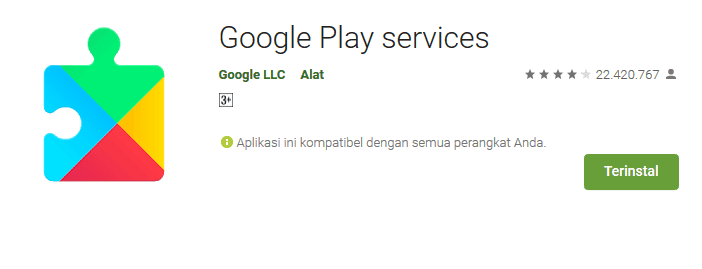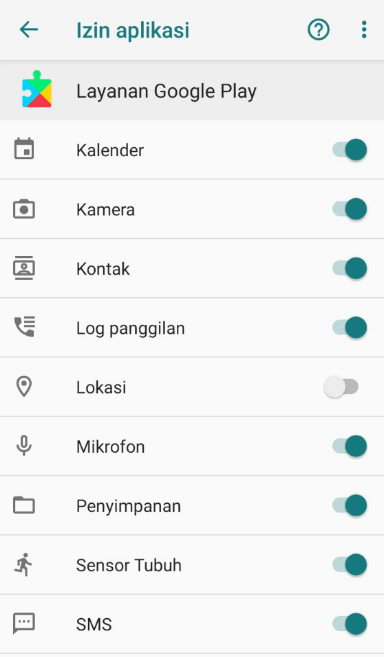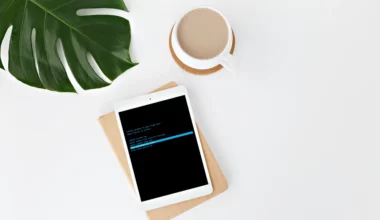Di Android, ada beberapa fitur atau aplikasi yang merupakan bawaan dari sistem. Setiap fitur tersebut memiliki fungsinya masing-masing, yang sering kali memiliki peranan cukup penting.
Salah satu aplikasi bawaan sistem adalah Layanan Google Play.
Saya yakin, kebanyakan dari Anda pastinya sudah cukup sering melihat Layanan Google Play ini ketika menggunakan HP Android, bukan?
Nah, pada kesempatan kali ini, saya ingin membahas bagaimana cara memperbarui layanan ini ke versi terbaru. Tapi sebelum itu, kita bahas sedikit mengenai apa itu layanan Google Play.
Baca Juga: Cara Mengatasi Sayangnya Layanan Google Play Telah Terhenti
Daftar Isi
Apa Itu Layanan Google Play? Apa Fungsinya?
Layanan Google Play, atau kalau dalam bahasa Inggris Google Play Services, adalah salah satu fitur background services (aplikasi yang berjalan di latar belakang) Android. Dan semua HP Android pasti terdapat fitur ini.
Fungsinya, yakni guna memberikan dukungan pada aplikasi-aplikasi tertentu, yang memang membutuhkan dukungan fitur-fitur buatan Google.
Contohnya seperti:
- Google Maps.
- Fitur lokasi.
- Google Play Games.
- Gmail.
- Google Drive.
- Google+ (saat ini sudah ditutup).
- Dan lain-lain.
Intinya, fitur ini memiliki peranan yang sangat penting untuk para pengguna Android. Khususnya jika Anda sering memakai fitur-fitur yang dibuat langsung oleh Google.
Jika layanan Google Play tidak aktif, umumnya aplikasi-aplikasi tersebut tidak akan bisa berjalan normal. Entah itu muncul error maupun lainnya.
Cara Memperbarui Layanan Google Play
Supaya sistem Android dan aplikasi-aplikasi yang memerlukan fitur ini bisa selalu berjalan sebagaimana mestinya, disarankan untuk rutin memperbarui Layanan Google Play ke versi terbaru.
Sebab, hal ini juga bertujuan untuk menghindari error–error yang mungkin saja muncul di suatu saat nanti.
Bagaimana dengan cara update-nya? Masih banyak pengguna Android yang belum tahu tentunya. Untuk itu, akan saya coba jelaskan di sini:
Cara Memperbarui Layanan Google Play Secara Otomatis
Fitur Google Play Services biasanya (kalau dalam keadaan default) akan otomatis melakukan pembaruan (update) sendiri, tanpa perlu diatur apa-apa lagi.
Pastinya Anda pernah melihat proses pembaruan tiba-tiba berjalan kan? Nah, pada pembaruan tersebut, bisa jadi merupakan pembaruan untuk Google Play ini.
Tapi, perlu diketahui bahwa pembaruan otomatis ini hanya berlaku kalau HP masih dalam keadaan default saja. Jadi kalau sebelumnya Anda pernah melakukan perubahan pengaturan, lebih baik cek lagi.
Caranya seperti ini:
- Buka Setelan HP Android Anda.
- Masuk ke Tentang Telepon.
- Cari kolom untuk Update.
- Cari pengaturan Update > Kemudian ubah setelannya menjadi Update otomatis.
Kalau Anda khawatir jika update otomatis ini akan memakan kuota internet, atur saja setelannya ke Update via WiFi. Dengan begitu, proses update hanya akan berjalan ketika Anda memakai jaringan WiFi saja.
Pengaturan ini ditujukan untuk meng-update semua sistem, dan Layanan Google Play adalah salah satu di antaranya.
Selanjutnya, coba aktifkan pengaturan pada Google Play Store:
- Buka Google Play Store.
- Lalu buka jendela menu di bagian kiri.
- Ketuk opsi Setelan.
- Kemudian aktifkan opsi Update Otomatis.
Sama seperti update sistem, Anda juga bisa mengatur proses update-nya, ingin berjalan di semua jaringan (termasuk data seluler) atau hanya jaringan WiFi saja.
Dengan pengaturan ini, selain aplikasi, Google Play Services juga akan otomatis diperbarui jika memang telah tersedia pembaruannya.
Anda tinggal tunggu saja, bahkan bisa sambil melakukan aktivitas di HP seperti biasa. Gampang kan?
Baca Juga: Cara Mengatasi Playstore Not Eligible
Cara Update Google Play Services Secara Manual
Jika Anda tidak ingin menggunakan opsi update secara otomatis, atau hanya ingin memperbarui services-nya saja, hal ini pun tentu bisa dilakukan.
Seperti yang saya bilang sebelumnya, Google Play Services merupakan sebuah fitur yang berbasis aplikasi. Dengan begitu, kita bisa menemukan aplikasi ini di Playstore juga?
Ikuti langkah-langkah berikut untuk memperbaruinya secara manual:
- Buka Google Playstore di HP Anda.
- Cari Aplikasi Layanan Google Play. Kalau pakai bahasa Inggris, cari Google Play Services.
- Setelah ketemu, silakan update aplikasinya seperti biasa.
| Kalau ada opsi update | Kalau tidak ada opsi update |
| Silakan klik untuk update layanan Google Play ke versi terbaru | Berarti layanan Google Play Anda sudah versi terbaru |
Sedikit catatan tambahan, khusus untuk cara ini tidak bisa dilakukan di semua HP Android. Sebagian ada yang hasil pencariannya kosong. Tapi tidak ada salahnya dicoba dulu, kan?
Catatan Tambahan Seputar Layanan Google Play
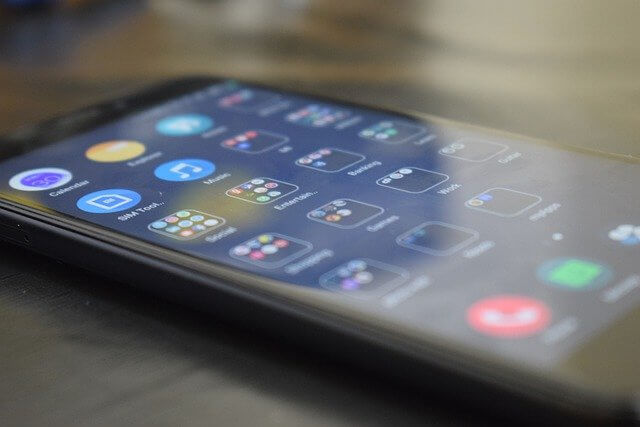
Sampai sini sudah cukup. Nah, untuk selanjutnya ada dua poin lain yang harus saya bahas juga. Yaitu alasan kenapa kita harus melakukan update serta mengaktifkan izin aplikasi (penting).
Kenapa Layanan Google Play Harus Kita Perbarui?
Sangat direkomendasikan untuk selalu memperbarui semua fitur pada HP Android Anda, termasuk Google Play.
Ini seperti yang sempat saya bilang, bertujuan untuk menghindari error tertentu.
- Misalnya aplikasi tidak berjalan dengan stabil
- Atau suatu fitur tidak berfungsi
- Dan lain sebagainya.
Contoh jelasnya seperti ini. Ketika Anda ingin menyimpan data dari sebuah game, kemudian muncul pesan tertentu berisi kode error, maka dengan update ini bisa jadi solusinya.
Selain itu, ada juga masalah seperti pesan “Layanan Google Play telah terhenti”. Banyak sekali orang yang mengalami hal ini. Dengan cara update, hal-hal tersebut sangat mungkin teratasi.
Jangan Lupa Aktifkan Aplikasi di Layanan Google Play
Setelah Anda melakukan proses update, ada sedikit langkah tambahan yang saya sarankan, yaitu soal perizinan akses aplikasi. Tujuannya supaya update tadi bisa berfungsi secara normal.
Izin yang saya maksud di sini adalah suatu proses yang memungkinkan Google Play agar bisa mengakses suatu fitur pada sistem.
Untuk mengaktifkan izin akses ini, Anda bisa ikuti langkah berikut:
- Buka Setelan HP Android Anda.
- Kemudian cari dan buka kolom menu Aplikasi.
- Cari opsi Layanan Google Play kemudian buka.
- Setelah itu buka menu izin.
- Aktifkan yang kira-kira diperlukan di sana.
Selain itu, Anda juga bisa menekan tombol Hapus Cache. Tombol ini akan membuat fitur menjadi di-reset kembali, sehingga penyesuaian update bisa langsung berjalan.
Akhir Kata
Cara memperbarui Layanan Google Play ini memang tidak begitu diketahui. Mengingat tidak ada opsi update yang bisa kita pakai secara langsung.
Lebih dari itu, dengan metode di poin kedua tadi pun tidak berlaku di semua tipe HP. Hanya sebagian saja yang support cara tersebut.
Dengan apa yang saya bagikan di sini, seharusnya sih sudah cukup efektif untuk memperbaruinya. Saya sendiri juga sudah sering melakukannya, kok. Bahkan, hingga kini fitur di HP saya selalu berada di versi terbaru.
Ada pertanyaan terkait seputar layanan Google Play di Android? Kalau iya, silakan tulis dan kirimkan komentar Anda lewat kolom di bawah.
Semoga bermanfaat.